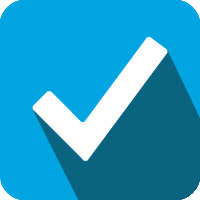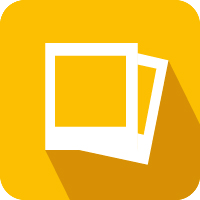Goldener Schnitt und Drittelregel: Harmonie im Bildaufbau
Mit Goldenem Schnitt und Drittelregel soll das Bild besonders harmonisch erscheinen. Wir zeigen, wie Sie beim Fotografieren und bei der Bildbearbeitung mit dem Goldenen Schnitt und der Drittelregel arbeiten.

Eine alte Fotografenregel sagt: Das Hauptmotiv sollte nicht in der Bildmitte liegen. Egal, ob Sie Architektur oder Menschen ablichten: Ordnen Sie das Hauptmotiv etwas seitlich oder vertikal versetzt an, dann wirkt das Foto besonders harmonisch und straht mehr Schönheit aus. Mehrere Regeln helfen bei der präzisen Bildgestaltung: Goldener Schnitt, Drittelregel und Fibonacci-Spirale (Goldene Spirale).
In diesem Beitrag klären wir zuerst die Begriffe. Dann lesen Sie, wie Sie direkt mit dem gewünschten Bildaufbau fotografieren und wie Sie vorhandene Bilder nachträglich mit Goldenem Schnitt, Drittelregel oder Goldener Spirale ausrichten.
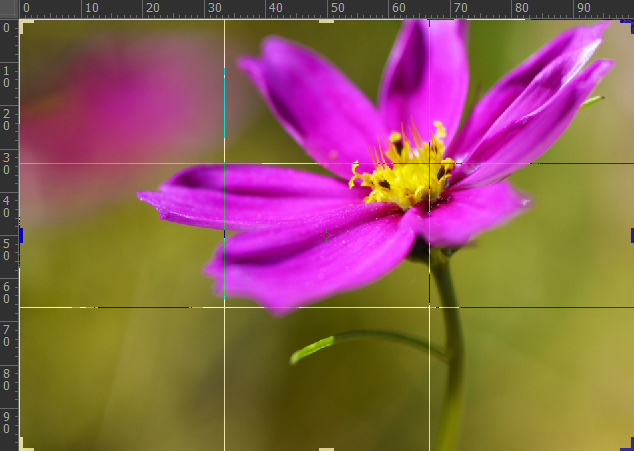
So wirkt die Drittelregel
Besonders leicht zu erklären ist die Drittelregel (auch Englisch rule of thirds genannt): Ziehen Sie in gleichmäßigen Abständen zwei Linien waagerecht und zwei Linien senkrecht durchs Bild, so dass neun Bildsegmente entstehen. Das Hauptmotiv sollte am Schnittpunkt zweier Linien liegen oder an einer Linie entlang verlaufen.
Verwechseln Sie die Drittelregel nicht mit dem Goldenen Schnitt, den wir gleich anschließend erklären. Drittelregel wie Goldener Schnitt sorgen aber zuverlässig dafür, dass das Hauptmotiv nicht in der Mitte erscheint und dass ein Horizont nicht in der vertikalen Bildmitte liegt. Drittelregel wie Goldener Schnitt gelten gleichermaßen für Hoch- und Querformate und für ein beliebiges Seitenverhältnis.
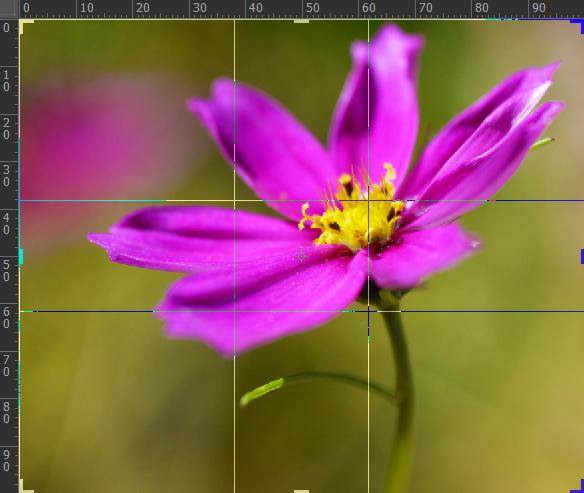
Etwas Mathematik für Goldenen Schnitt und Fibonacci-Spirale
Für den Goldenen Schnitt brauchen Sie zunächst eine senkrechte Linie. Sie unterteilt das Foto in zwei ungleich große Abschnitte, die circa 61,8 und 38,2 Prozent der Bildlänge einnehmen. Dann legen Sie eine waagerechte Linie an, die das Bild senkrecht unterteilt, ebenfalls im Verhältnis 61,8 zu 38,2.
Ob die Orientierungslinie eher links oder eher rechts, eher oben oder eher unten angeordnet ist, spielt keine Rolle. Hauptsache, das Hauptmotiv orientiert sich an einer dieser Linien, am besten genau am Schnittpunkt beider Linien. Manche Bildprogramme zeigen für den Goldenen Schnitt gleich zwei vertikale und zwei horizontale Bildlinien – so stehen alle Anordnungen zur Verfügung. Aus dem Goldenen Schnitt lässt sich dann noch die Fibonacci-Spirale ableiten.
Achten Sie beim Fotografieren auf den richtigen Bildaufbau
Schon beim Fotografieren können Sie den Bildaufbau steuern: Viele Kameras zeigen auf Wunsch im Sucher und im Monitor Orientierungslinien nach der Drittelregel. So lässt sich das Bild leicht nach der Drittelregel gestalten.
Linien für den Goldenen Schnitt zeigen Kameras schon seltener. Aber auf dem Kameramonitor können Sie beliebige Linien anzeigen: Kleben Sie Monitorschutzfolien aufs Display und malen Sie die Orientierungslinien mit Permanent-Schreiber auf.

Wie erhalte ich nun die besten Ergebnisse?
Fotografieren Sie Ihr Motiv nicht zu knapp. Lassen Sie links und rechts etwas Luft im Bild, so dass Sie nachträglich am Computer Goldenen Schnitt oder Drittelregel frei einrichten können – das ist viel flexibler, als schon direkt beim Aufnehmen auf den perfekten Bildaufbau zu achten. Sie können beim Zuschneiden gleichzeitig einen Bildaufbau wie den Goldenen Schnitt und ein bestimmtes Seitenverhältnis wie 3:2 vorgeben.
Folgen Sie den Gestaltungsregeln nicht zu streng, nicht immer sind Drittelregel oder Goldener Schnitt ideal. Schneiden Sie zum Beispiel das Hauptmotiv nicht zu eng an und wahren Sie einen harmonischen Gesamteindruck – auch wenn die Bildaufteilung dann nicht mehr strikt den „Gesetzen“ folgt.
Hier erfahren Sie mehr zur Anwendung des Goldenen Schnitts mit Photoshop.
Mach was Einzigartiges aus deinen Fotos:
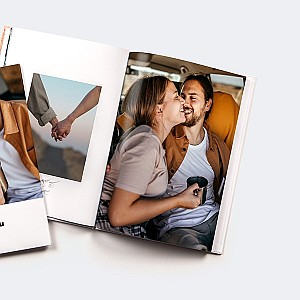
Individuelle Fotobücher
Bei uns erstellst du dein Fotobuch ganz nach deinen eigenen Ideen. Schlag jetzt zu, damit du es jederzeit aufschlagen kannst!
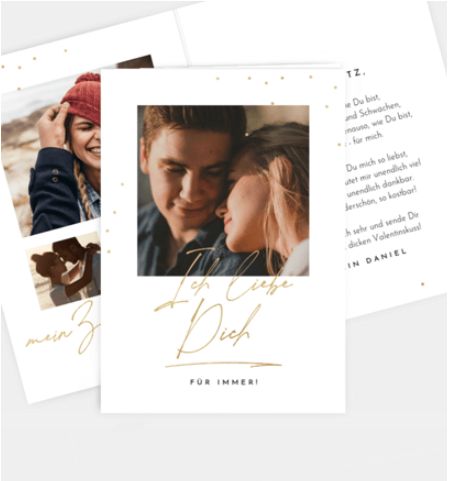
Persönliche Fotokarten
Gestalte mit deinen Fotos Einladungen, Dankeskarten oder Grußkarten zum Geburtstag, zur Hochzeit, Taufe oder anderen Anlässen!

Schicke Wandbilder
Lass dich nicht hängen, sondern lieber deine Bilder! Fotos bearbeiten und daraus dein einzigartiges Wandbild gestalten. Geht ganz schnell!